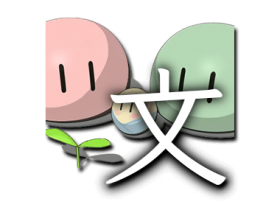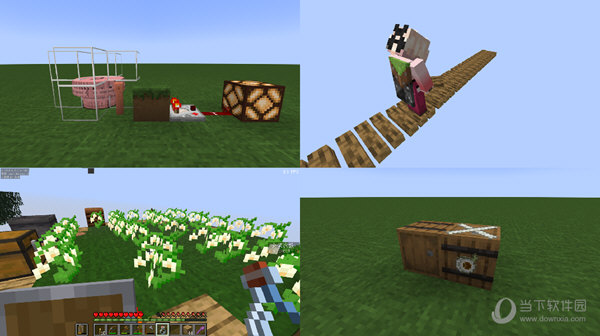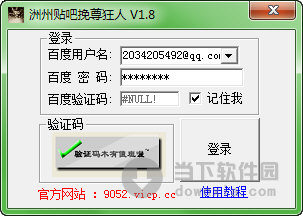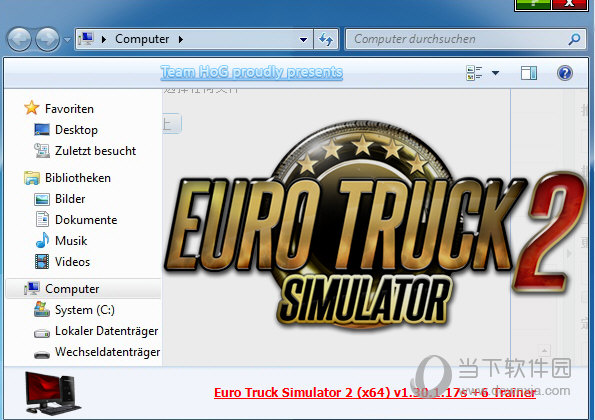win10电脑显示未安装任何音频输出设备怎么解决?下载
很多win10用户在电脑上播放音乐,可能会出现提示“未安装任何音频输出设备”,这是怎么回事?音频输出设备主要用来播放被声卡转换的“数字信号”,既“声波”,下面就来一起看看win10系统显示未安装任何音频输出设备解决方法。
解决办法
1、首先找到键盘上的“Win+R”键,同时按下打开运行窗口,选中弹窗中的输入框,输入命令“control”打开控制面板界面。
2、找到并单击“硬件和声音”选项打开。
3、在窗口右侧找到“管理音频设置”打开。
4、打开后,鼠标右键“未安装音频设备”,弹出选项勾选“显示禁用的设备”和“显示已断开的设备”。
5、下方显示已经停用的扬声器设备,右键选中“启用”即可开启音频输出设备。
6、若是还是没有恢复,则可能是声卡驱动故障问题,右键桌面左下角“开始”菜单,打开“设备管理器”。
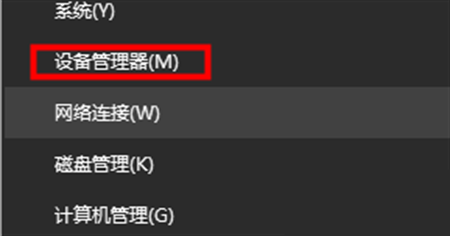
7、打开后,知识兔点击“声音、视频和游戏控制器”选项的下拉符号,找到你的声卡驱动。
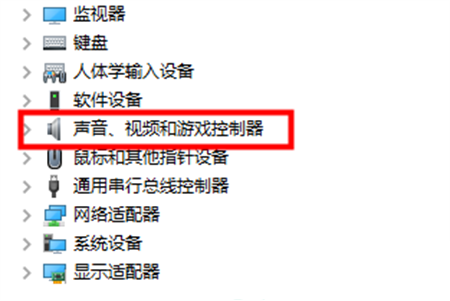
8、右键单击选择“更新驱动程序软件”,单击开始更新。
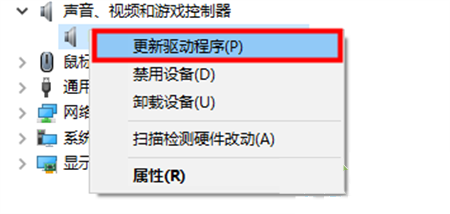
9、下方两个选项选择“自动搜索驱动程序”。
10、等待其更新安装成功即可。
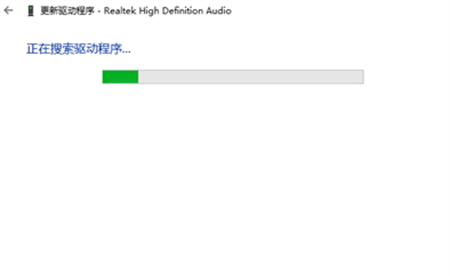
下载仅供下载体验和测试学习,不得商用和正当使用。

![PICS3D 2020破解版[免加密]_Crosslight PICS3D 2020(含破解补丁)](/d/p156/2-220420222641552.jpg)